Google Chrome浏览器主页按钮消失了怎么办
发布时间:2023-07-19 17:34:02来源:谷歌浏览器官网访问量:
Google Chrome浏览器主页按钮消失了怎么办?用户在打开Google Chrome浏览器的时候发现突然找不到主页按钮了,出现这个问题不用着急,很有可能是用户不小心将其关闭而导致的,只需要重新将其打开即可。今天小编带来找回Google Chrome浏览器主页按钮的方法,需要找回Google Chrome浏览器主页按钮的用户可以参考下面的方法设置
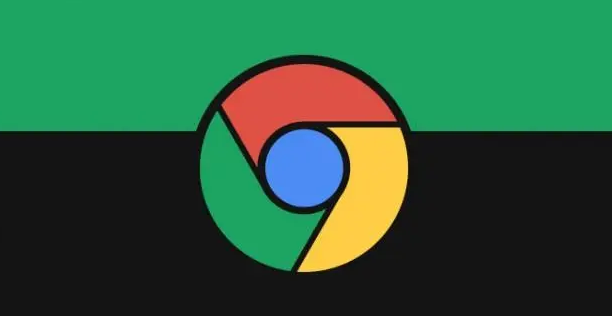
谷歌浏览器Chrome最新下载地址点击>>>Google浏览器<>点击>>>Google浏览器<>点击>>>Google浏览器<>
找回Google Chrome浏览器主页按钮的方法
1、我们将Google Chrome打开进入到浏览器的主界面之后,你会看到地址栏左侧有一个主页的按钮图标,你可以点击该按钮随时进入到主页面(如图所示)。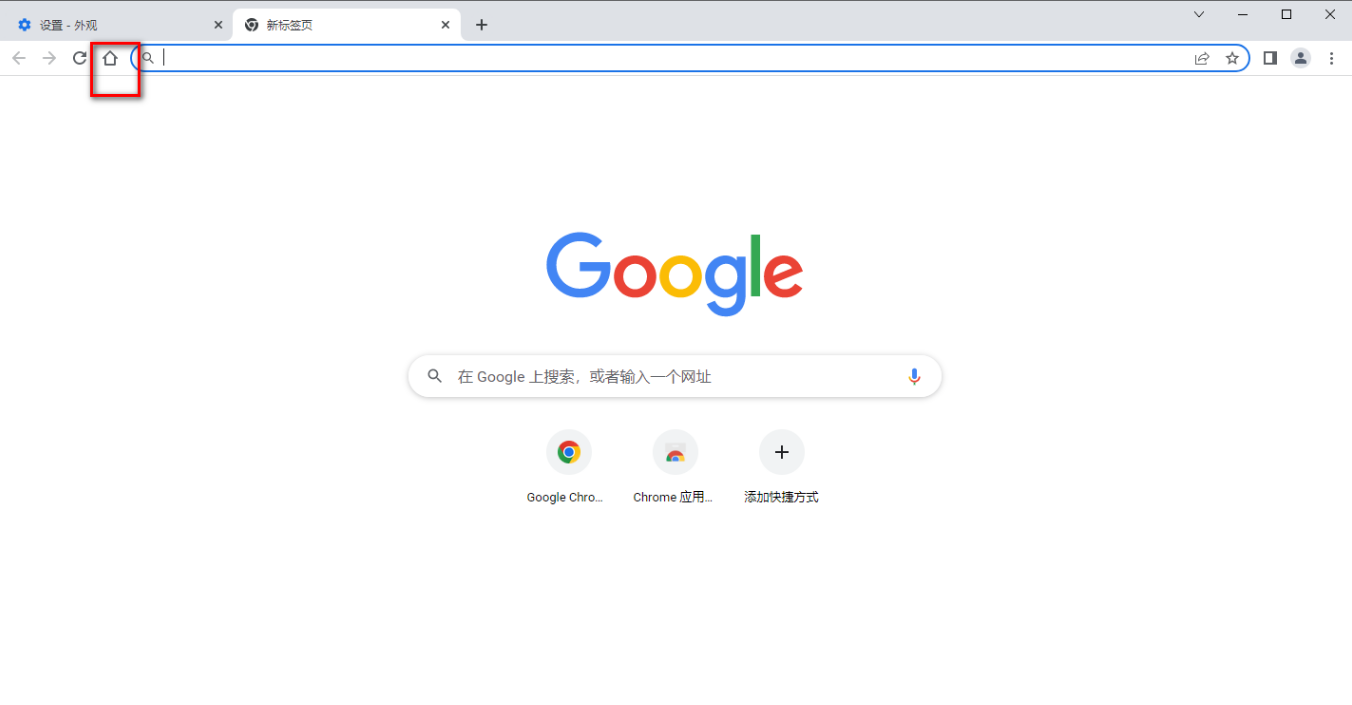
2、但是如果该主页按钮不见了话,那么你可以将鼠标移动到右上角的【…】图标位置进行单击(如图所示)。
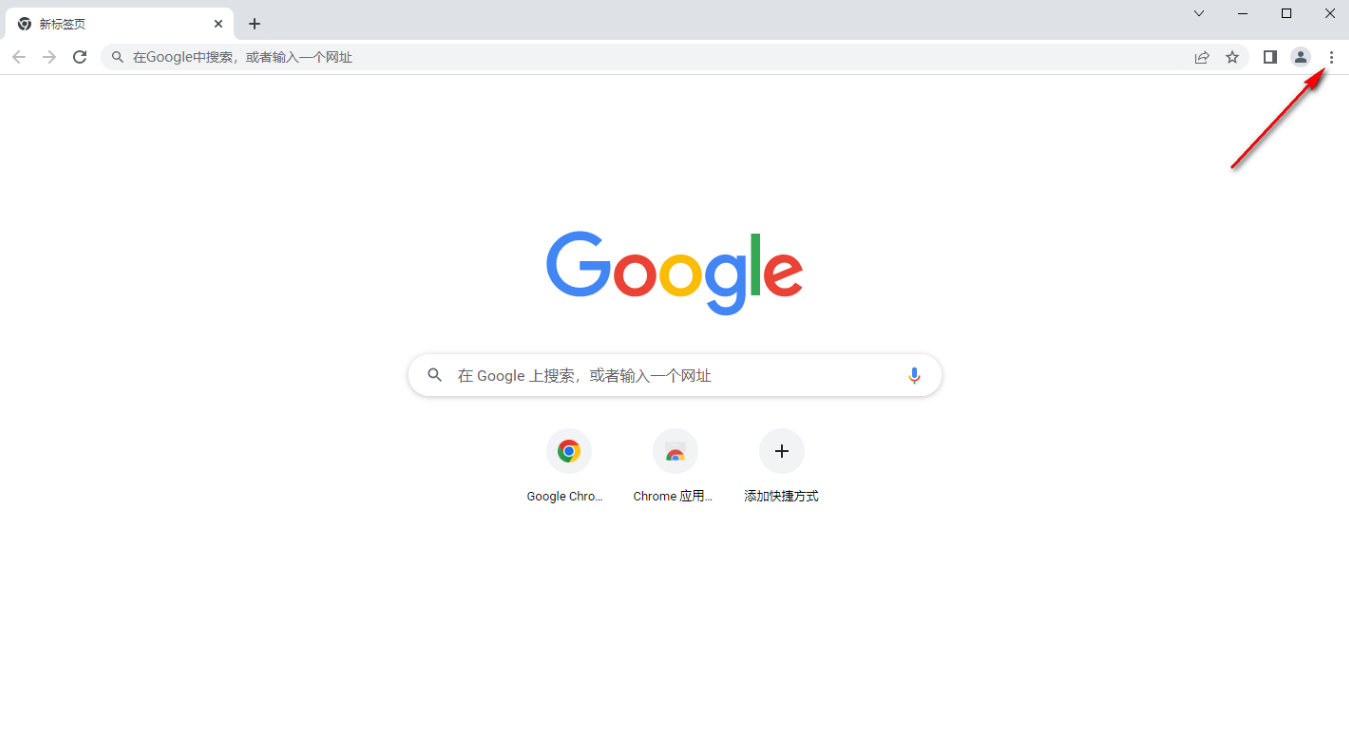
3、这时就会在下方弹出一个下拉框选项,这里是一些相关的设置选项,我们需要将【设置】选项点击进入(如图所示)。
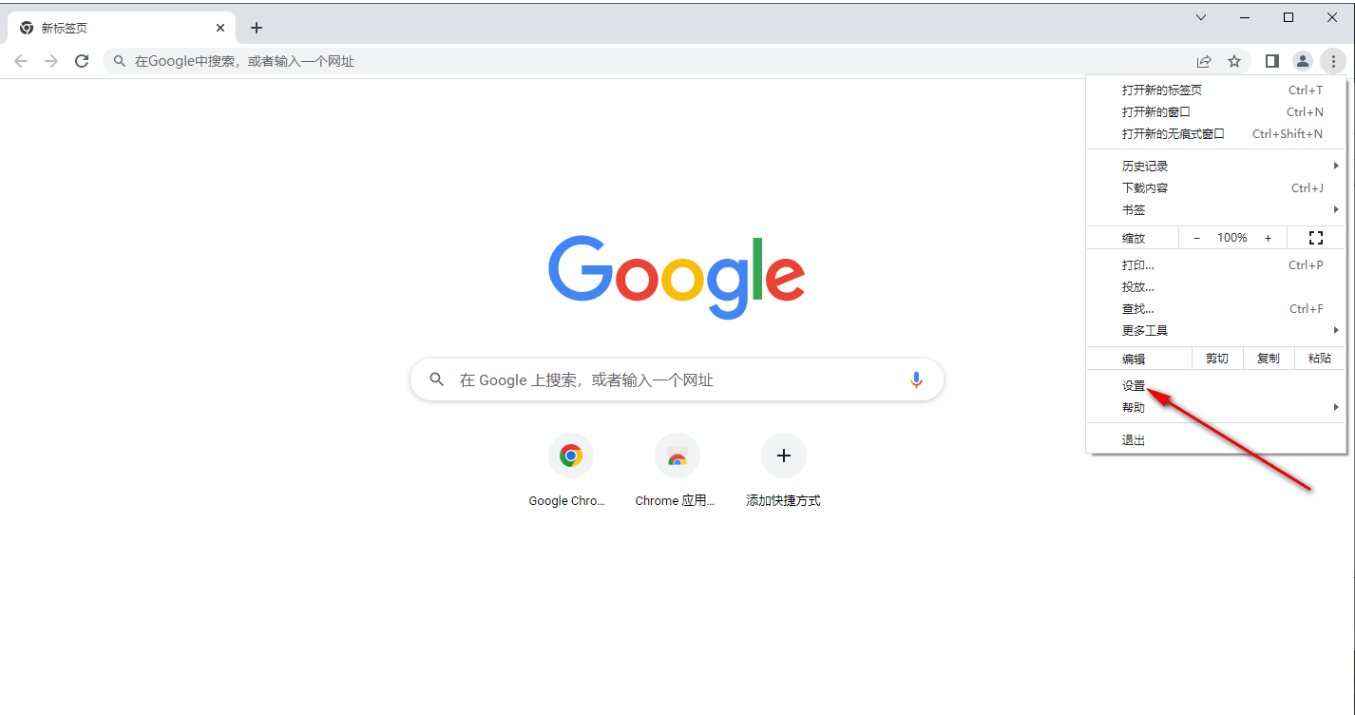
4、进入到操作页面之后,我们需要将左侧的导航栏中的【外观】这个选项点击展开页面(如图所示)。
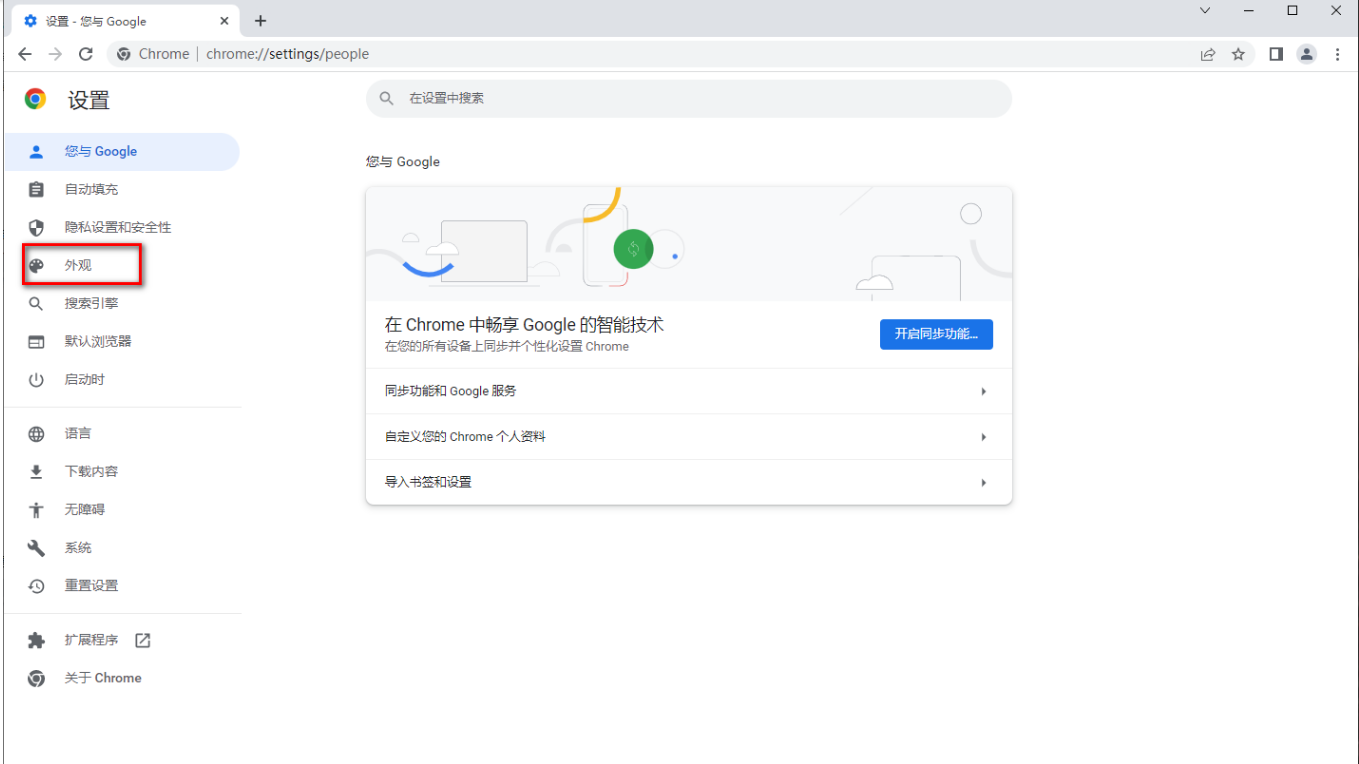
5、那么这时我们就可以在右侧的页面中查看到【主页按钮】这个选项,将该选项后面的按钮点击打开即可(如图所示)。
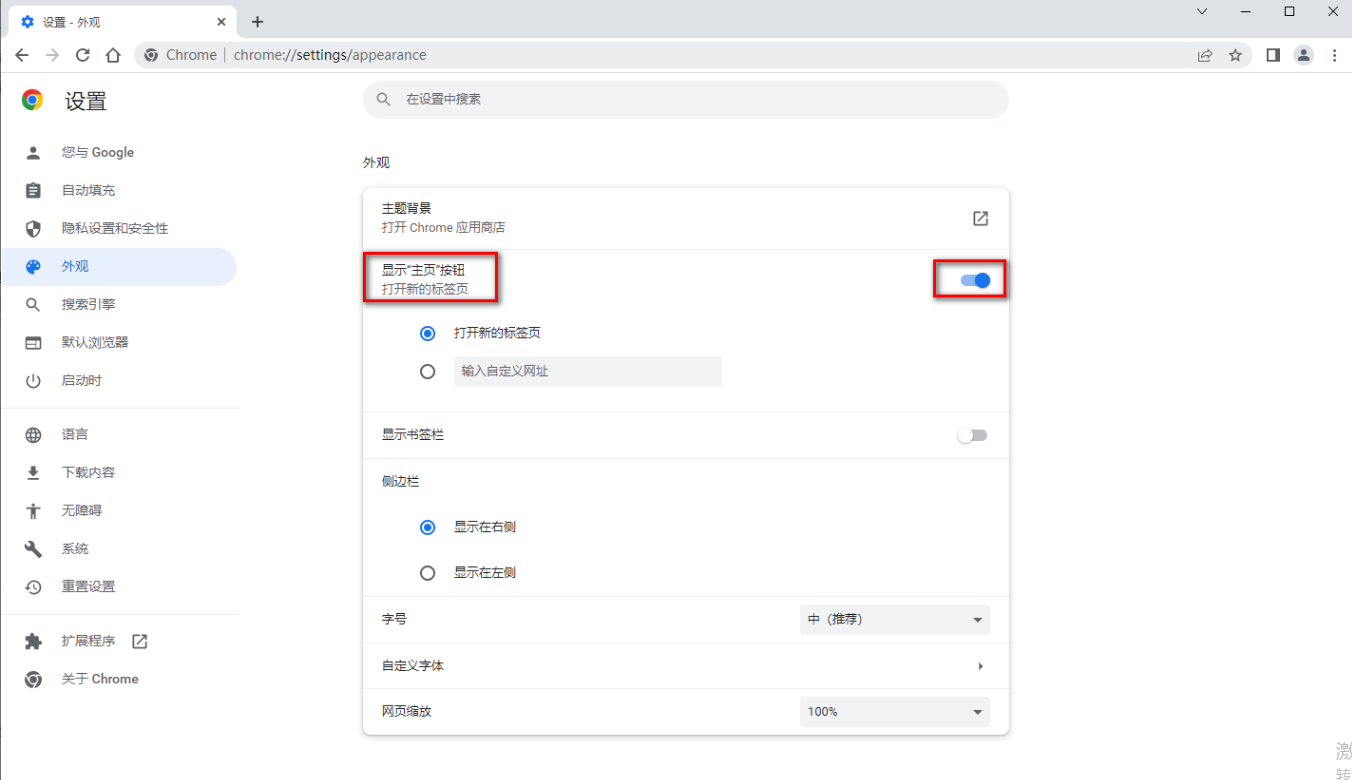
6、并且你可以点击该选项,在下方出现两个选项,你可以根据自己的需要来设置一下点击主页按钮之后呈现出的网址,你可以自定义设置自己需要的网址,也可以直接勾选新的标签页(如图所示)。
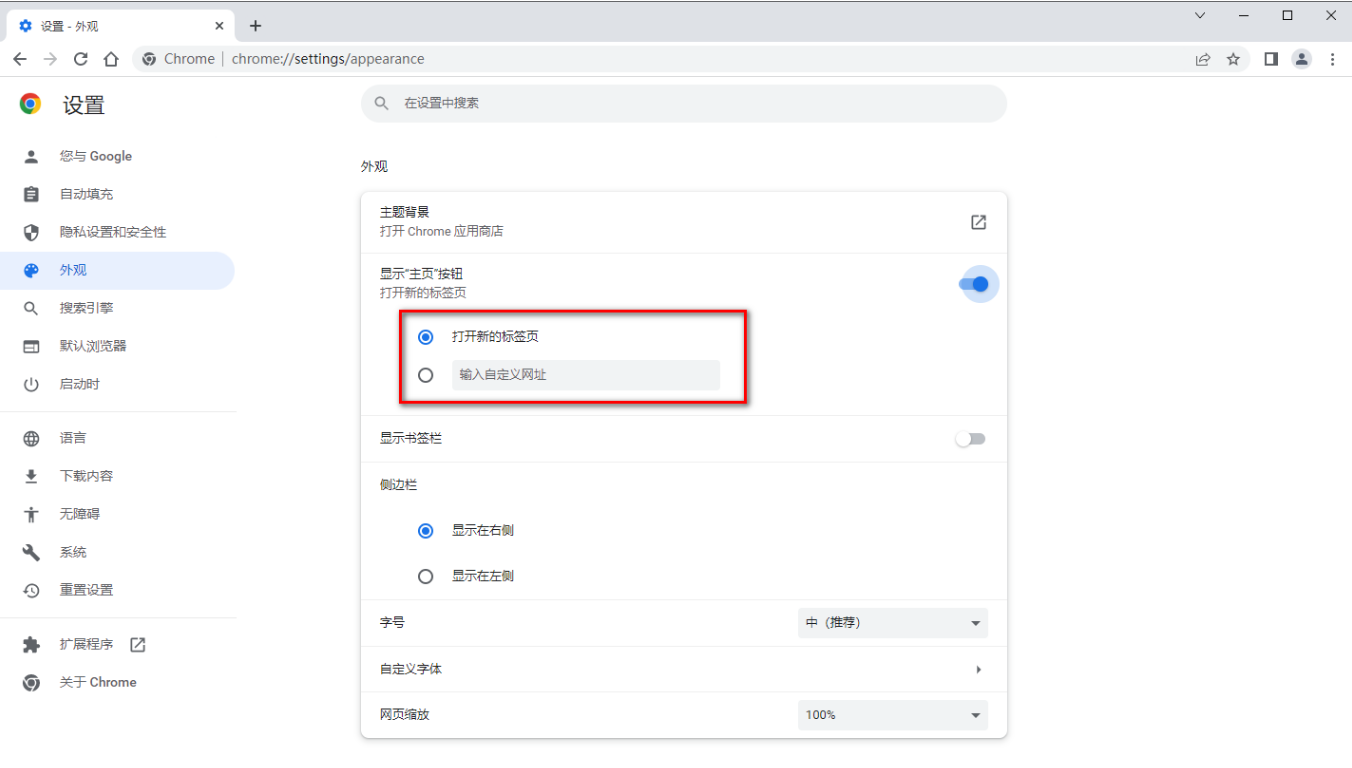
上述就是谷歌浏览器官网总结的【Google Chrome浏览器主页按钮消失了怎么办?找回Google Chrome浏览器主页按钮的方法】全部内容,希望能够帮助到需要的用户。







